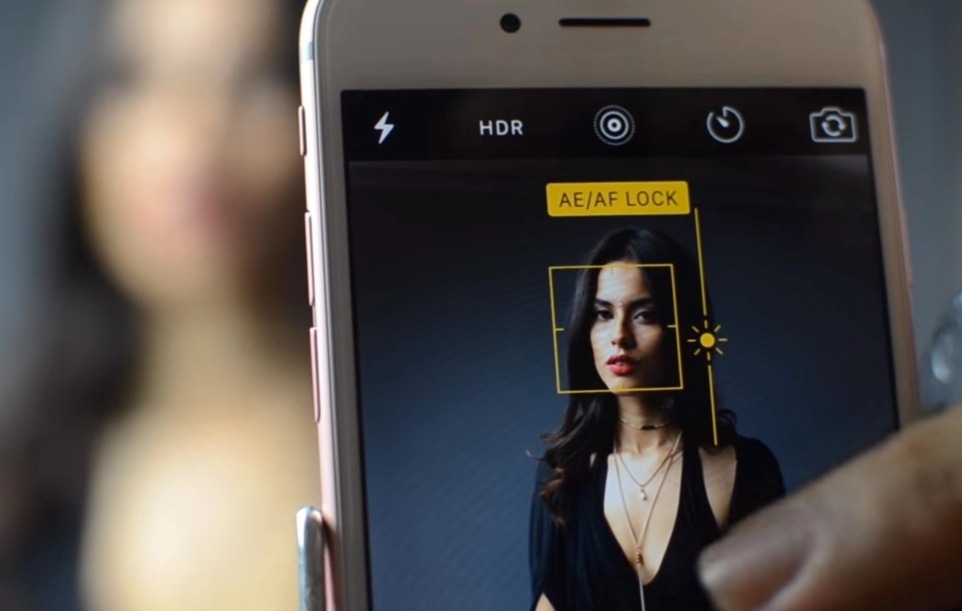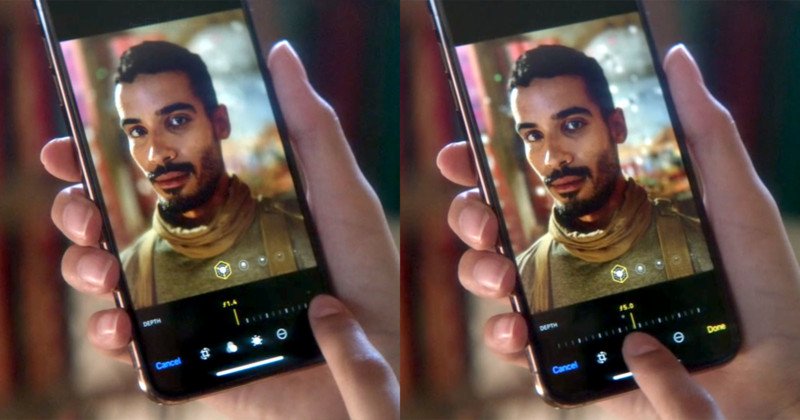Vi siete resi conto che una foto scattata in precedenza in realtà era completamente sfocata?
Non preoccupatevi, è ancora possibile migliorare una foto sfocata o mossa mettendo a fuoco una specifica area o un determinato soggetto.
Scoprite tutti i modi per migliorare una foto sfocata o mossa, ma ricordate che i risultati finali dipenderanno molto dalle condizioni della foto.
Indice dei contenuti
- Migliorare foto sfocate o mosse da Windows o macOS
- Migliorare foto sfocate o mosse online
- Migliorare foto sfocate o mosse da Android o iOS
- Altri articoli utili
Migliorare foto sfocate o mosse da Windows o macOS
Se avete intenzione di migliorare foto sfocate o mosse dal vostro computer, allora vi consigliamo di utilizzare questi due programmi molto efficaci e intuitivi:
- SmartDeblur (Windows/macOS)
- Focus Magic (Windows/macOS)
SmartDeblur (Windows/macOS)
SmartDeblur è un software a pagamento, ma in realtà è possibile utilizzarlo gratuitamente per un periodo limitato.
Ecco i passaggi da eseguire:
- Innanzitutto recatevi sul sito ufficiale, cliccate su Scarica la versione di prova gratuita e scaricate il software sul vostro sistema operativo.
- Se state utilizzando Windows cliccate sul file scaricato, e dalla schermata che si aprirà cliccate prima su Next, poi mettete il segno di spunta in corrispondenza di I accept the agreement e cliccate su Next per quattro volte di seguito, e infine su Install.
- Se state utilizzando macOS avviate il file presente all’interno del pacchetto scaricato e seguite le varie indicazioni che vi forniranno.
- Ora avviate il software sul vostro computer e dalla schermata che vi apparirà cliccate su Trial Mode per utilizzare la versione gratuita.
- A questo punto quindi cliccate su Open in basso a sinistra per selezionare la foto da migliorare.
- Per migliorare la foto è necessario sfruttare il menù a tendina in corrispondenza di Defect type, in cui potrete scegliere il difetto da correggere, mentre per regolare l’intensità della sfocatura utilizzate il cursore sottostante.
- Infine per salvare le modifiche effettuate cliccate su Analyze Blur posto a sinistra, e in seguito su Save in basso a sinistra per salvare il file in una cartella.
Focus Magic (Windows/macOS)
Focus Magic è un altro software che permette di mettere a fuoco solo dieci foto sfocate o mosse, e per continuare ad utilizzare il programma è necessario acquistare la licenza. È disponibile anche per macOS, ma come plugin (ovvero un’estensione) di Photoshop.
Ecco i passaggi da eseguire:
- Innanzitutto recatevi sul sito ufficiale e cliccate su Download in corrispondenza del vostro sistema operativo.
- Se state utilizzando Windows cliccate sul file scaricato, e dalla schermata che si aprirà mettete il segno di spunta in corrispondenza di I accept the agreement e cliccate su Next, Next e Install.
- Ora avviate il software e cliccate su Open an Image (l’icona della cartella in alto a sinistra), selezionate il file da migliorare e cliccate su Apri.
- A questo punto dal menù a tendina in corrispondenza di Filter selezionate Focus per migliorare un’immagine sfocata, o su Fix Motion Blur per migliorare un’immagine mossa.
- Per regolare la percentuale della sfocatura sfruttate il menù a tendina in corrispondenza di Amount, mentre per regolare l’intensità della sfocatura sfruttate il menù a tendina in corrispondenza di Blur Width.
- Infine per salvare le modifiche effettuate cliccate Focus This Entire Image (l’icona del semaforo verde posta in alto), e dal menù File cliccate su Save us per salvare il file in una cartella.
Migliorare foto sfocate o mosse online
È possibile migliorare foto sfocate o mosse attraverso alcuni servizi presenti nel Web, e di conseguenza non è necessario installare alcun programma.
Ecco qui i migliori siti da visitare:
- Lunapic: recatevi quindi sul sito ufficiale, cliccate su Upload in alto a sinistra e se la foto da migliorare è presente sul vostro computer cliccate su Scegli file; se invece la foto da migliorare si trova online cliccate su More options e incollate l’URL corrispondente. Infine spostate il cursore presente in alto verso destra per regolare la nitidezza della foto selezionata.
- Enhance.pho.to: recatevi sul sito ufficiale, cliccate su Scegliere se la foto da migliorare è presente sul vostro computer, o su Mettere URL se la foto da migliorare si trova online; è possibile caricare anche una foto da Facebook cliccando su Da Facebook. Infine selezionate l’opzione Deblur o Denoise per migliorare la qualità della foto selezionata.
- Photopea: recatevi sul sito ufficiale, cliccate su File e selezionate Open se la foto da migliorare è presente sul vostro computer, o Open from URL se la foto da migliorare si trova online. Infine cliccate su Filter, selezionate prima Sharpen e poi Unsharp Mask, e spostate i tre cursori (in corrispondenza di Qualità, Raggio e Soglia) per regolare i rispettivi parametri.
In alternativa potrete fare affidamento anche a Mara.photos, un servizio online che permette di migliorare le foto usando determinati cursori.
Migliorare foto sfocate o mosse da Android o iOS
Se preferite invece migliorare foto sfocate o mosse da smartphone o tablet, sia Android che iOS, allora date un’occhiata alle app che stiamo per consigliarvi: